Trasferire informazioni da uno smartphone a un altro non è un compito facile. Soprattutto se si tratta di dispositivi di produttori diversi. È possibile utilizzare applicazioni speciali per esportare le note da MIUI ad altre shell. Esse consentono di trasferire sia dati di testo che altri file. L'articolo di oggi vi spiegherà come trasferire le note da Xiaomi a un altro dispositivo nel modo più rapido e comodo possibile.
Modi universali per esportare le note da Xiaomi
Esistono diverse opzioni per il trasporto di informazioni tra i dispositivi di Xiaomi e i modelli di altri produttori.
Bluetooth
Il primo metodo è il trasferimento attraverso una connessione Bluetooth. Per farlo, è necessario aprire l'applicazione "Note" ed espandere il foglio degli interessi. Nell'angolo in alto a destra sarà presente l'icona di un quadrato con una freccia. È necessario fare clic su di essa. Nella finestra aperta, è necessario selezionare il tipo di contenuto che si desidera inviare. Sono disponibili due opzioni: testo o immagine.
Dopo aver selezionato il tipo di esportazione, è necessario fare clic sull'icona Bluetooth. A questo punto si apre l'opzione standard per il trasferimento di file in modalità wireless.
Mi Mover
L'opzione non meno conveniente sarà inviata attraverso l'applicazione proprietaria Xiaomi Mi Mover. È necessario aprire il programma e selezionare l'opzione "Old" per lavorare con esso. Nella finestra successiva è necessario autorizzare l'applicazione per tutte le richieste. Per farlo basta un pulsante, "Accetta".
Il passo successivo consiste nell'inserire un codice pin o una chiave grafica responsabile dello sblocco dello smartphone. Dopo tutte le fasi preparatorie, il telefono cercherà di trasferire i dati.
Il Mi Mover viene lanciato sul secondo dispositivo e si seleziona "Nuovo". Dopo che i telefoni si sono trovati, inizia il trasferimento dei dati.
Mi Cloud
Mi Cloud consente di trasferire le note da Xiaomi a Xiaomi in modo più semplice e veloce, si può dire - automaticamente. Per implementare questa opzione, è necessario aprire le impostazioni del telefono dove avverrà il trasferimento. Fare clic sul nome dell'account con cui si è effettuato l'accesso al dispositivo. E selezionare l'opzione "Xiaomi Cloud", indicando la quantità di spazio utilizzato e disponibile nel cloud.
Nelle impostazioni dell'account, è necessario scorrere fino a "Note" e attivare l'interruttore. Il passo successivo consiste nel caricare manualmente le informazioni nel cloud utilizzando il pulsante "Sincronizzazione".
Sullo smartphone ricevente, è necessario accedere allo stesso account utilizzato per l'esportazione e l'aggiornamento automatico farà il suo lavoro.
Altre opzioni per trasferire i dati da MIUI
Purtroppo la MIUI non consente di trasferire le note da Xiaomi a un altro telefono tramite il cloud. Per farlo è possibile utilizzare soluzioni di terze parti di sviluppatori di software.
Trasferimento a Samsung
Il trasferimento di informazioni da Xiaomi a Samsung può essere effettuato utilizzando un'applicazione specializzata chiamata Smart Switch. Richiede l'installazione su entrambi i dispositivi.
- Dopo averla lanciata sullo smartphone MIUI, dovrete concedere tutte le autorizzazioni necessarie e collegare il telefono alla stessa rete a cui è connesso Samsung.
- Nel programma stesso, nella schermata iniziale, selezionare "Wireless".
- Su Samsung, si seleziona "Ottieni dati" e lo smartphone attende la conferma dal telefono MIUI.
- Nella finestra che si apre, selezionate "Applicazioni" e spuntate solo il programma desiderato. Il passo successivo è trasferire i dati e distribuirli sullo smartphone Samsung.
Trasferimento a Huawei e Honor
Sugli smartphone Huawei è possibile utilizzare "Phone Clone". Il suo algoritmo è lo stesso di Smart Switch. Si sceglie un dispositivo master da cui esportare i dati e un dispositivo da cui avverrà il trasferimento. I due dispositivi vengono abbinati con la successiva selezione dei programmi e dei dati necessari per l'esportazione.
Trasferimento a Realme e Oppo
Per trasferire i dati personali a Realme o Oppo, è meglio utilizzare Gmail per inviare le informazioni necessarie. La sincronizzazione cloud è il modo più semplice per esportare se entrambi i dispositivi utilizzano lo stesso account Google. Le azioni sono simili all'invio di dati tramite Bluetooth, tranne per il fatto che l'app Gmail è selezionata nel menu delle opzioni di trasferimento.
Le informazioni vengono esportate come testo e inviate in un'e-mail al proprietario dell'account del dispositivo.
Dopo aver configurato il telefono da Realmi, l'utente inserisce la propria e-mail e copia il testo di cui ha bisogno dall'e-mail.
Trasferimento a un iPhone
Per copiare i dati dagli smartphone Xiaomi all'iPhone è meglio trasferire il testo in un programma di terze parti per le note. Google Keep o Evernote è l'ideale per questo scopo. Si sincronizzano automaticamente tra lo smartphone e il cloud e la loro installazione su più dispositivi consente di tenere note condivise.
Gli sviluppatori hanno previsto la sincronizzazione multipiattaforma e consentono di trasferire i dati su un PC. Ma prima di copiare le note da Xiaomi al computer, è necessario accedere con le stesse credenziali.
Trasferimento a OnePlus
Come alternativa più complessa e approfondita, è possibile copiare direttamente l'app con il testo salvato sul dispositivo Oneplus se si dispone di un root su entrambi gli smartphone. Questo metodo entra nel ramo del backup delle app, ma rimane affidabile. Per utilizzarlo, è necessaria l'app Migrate o Titanium Backup. Esse creano un backup 100% del programma con tutte le autorizzazioni e i dati. Questa istantanea del software può essere ripristinata su qualsiasi dispositivo Android. Il criterio principale è la presenza dei diritti di root sul dispositivo. Senza root, non funzionerà nulla.
Ora sapete come trasferire in modo semplice e veloce tutte le note dagli smartphone Xiaomi ad altre marche. Se avete problemi, fate domande nei commenti.

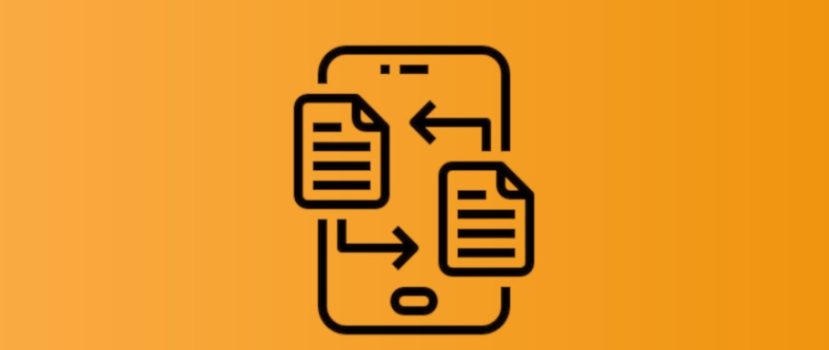




Nel mio Xiaomi (REd Mi 9 Lite) non compare ciò che indica "Nella casella superiore destra c'è un'icona di un quadrato con una foglia. È necessario fare clic su di essa. Nella finestra aperta è possibile selezionare il tipo di contenuto che si desidera inviare. Sono disponibili due opzioni, testo o immagine. Uso anche Smart, ma non posso trasferire le mie note. Un'altra alternativa?